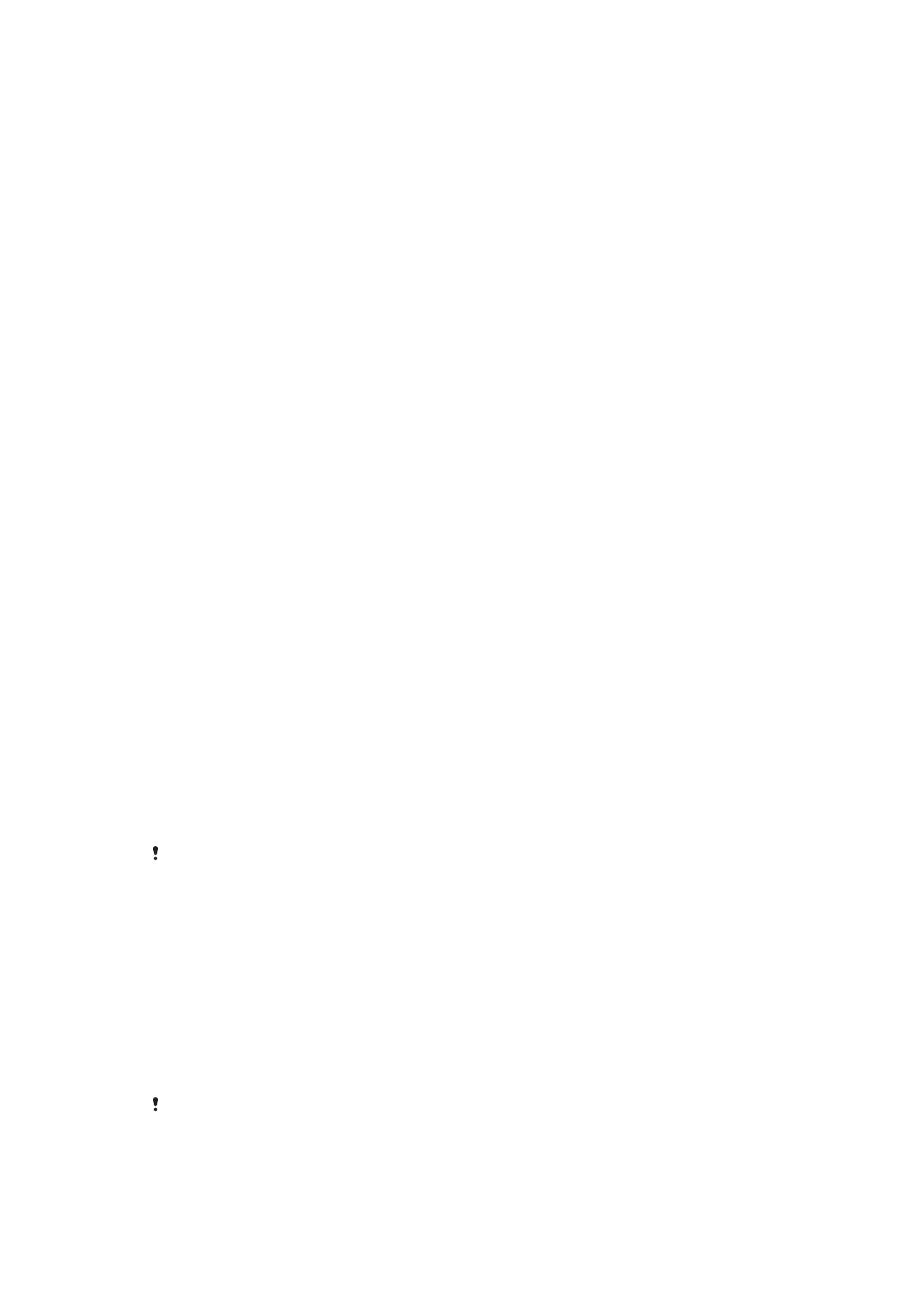
หน้าจอล็อค
คุณสามารถล็อคหน้าจอได้หลายวิธี ระดับความปลอดภัยของการล็อคแต่ละประเภทเรียงลําดับตามความปลอดภัยตํ่า
สุดถึงสูงสุดดังนี้:
•
ปัด– ไม่มีการป้องกันใดๆ แต่คุณสามารถเข้าถึงหน้าจอหลักได้อย่างรวดเร็ว
•
รูปแบบ – ลากรูปแบบง่ายๆ โดยใช้นิ้วของคุณปลดล็อคอุปกรณ์
•
PIN – ป้อน PIN ที่เป็นตัวเลขอย่างน้อย 4 หลักเพื่อปลดล็อคอุปกรณ์ของคุณ
•
รหัสผ่าน – ป้อนรหัสผ่านตัวอักษรและตัวเลขเพื่อปลดล็อคอุปกรณ์ของคุณ
คุณต้องจํารูปแบบการปลดล็อคหน้าจอ หมายเลข PIN และ รหัสผ่านของคุณให้ได้ หากคุณลืมข้อมูลนี้ คุณอาจไม่สามารถกู้คืน
ข้อมูลที่สําคัญ เช่น รายชื่อและข้อความได้
12
นี่คือเวอร์ชันอินเทอร์เน็ตของเอกสารนี้ © พิมพ์เพื่อใช้เป็นการส่วนตัวเท่านั้น
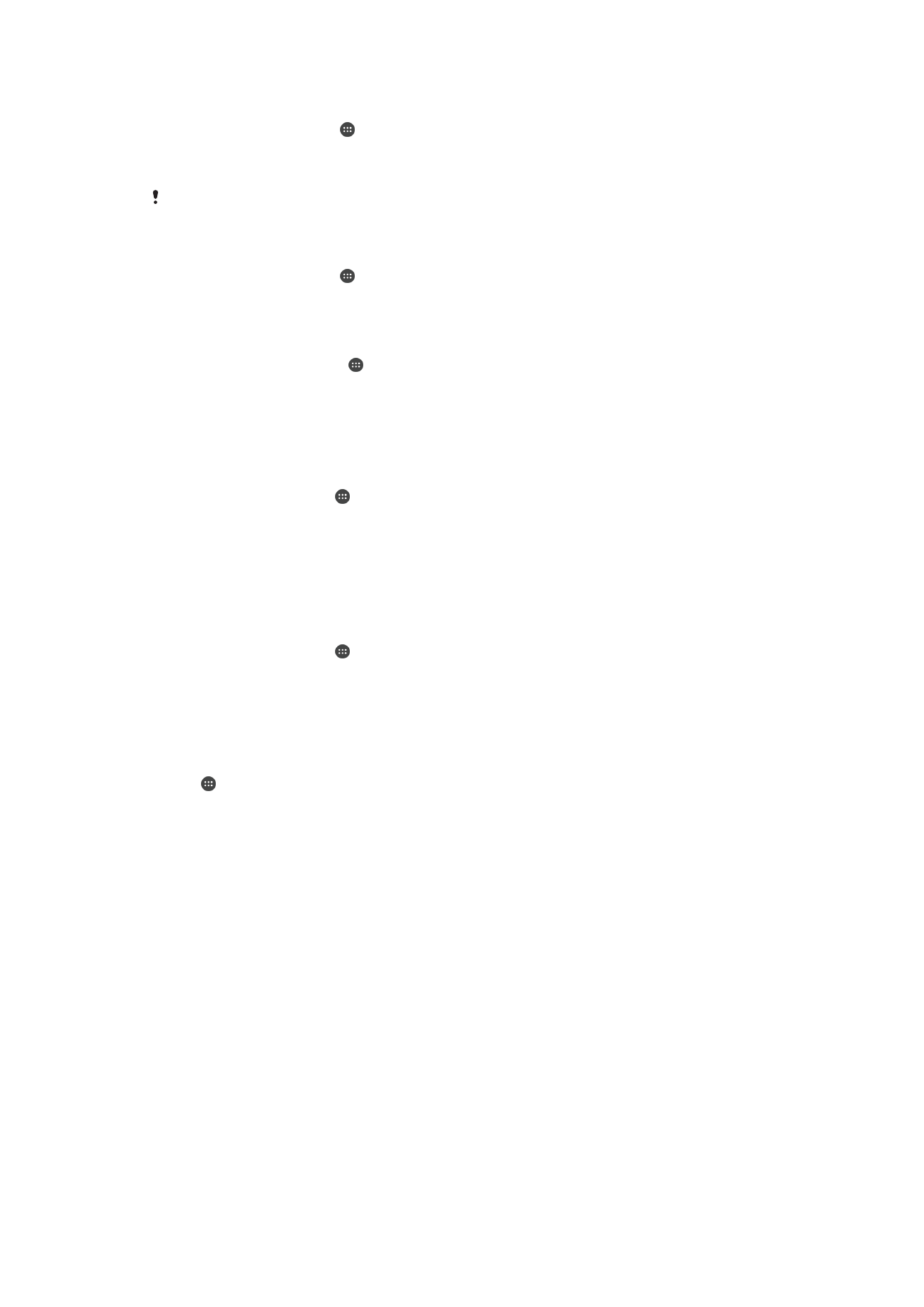
วิธีสร้างรูปแบบหน้าจอขณะล็อก
1
จากหน้าจอหลักของคุณ ให้แตะ
2
ค้นหาและแตะ
ตั้งค่า > ความปลอดภัย > ล็อกหน้าจอ > รูปแบบ
3
ทําตามคําแนะนําในอุปกรณ์ของคุณ
หากรูปแบบการล็อกถูกปฏิเสธ 5 ครั้งติดต่อกันเมื่อพยายามปลดล็อกอุปกรณ์ของคุณ คุณต้องรอ 30 วินาทีแล้วลองอีกครั้ง
วิธีเปลี่ยนประเภทหน้าจอขณะล็อก
1
จากหน้าจอหลักของคุณ ให้แตะ
2
ค้นหาและแตะ
ตั้งค่า > ความปลอดภัย > ล็อกหน้าจอ
การเปลี่ยนรูปแบบการล็อกหน้าจอ
1
จาก หน้าจอหลัก ของคุณ ให้แตะ
2
ค้นหาและแตะ
ตั้งค่า > ความปลอดภัย > ล็อกหน้าจอ
3
วาดรูปแบบการปลดล็อคหน้าจอของคุณ
4
แตะ
รูปแบบ และทําตามคําแนะนําในอุปกรณ์ของคุณ
การสร้าง PIN หน้าจอขณะล็อก
1
จาก หน้าจอหลัก ของคุณ แตะ
2
ค้นหาและแตะ
ตั้งค่า > ความปลอดภัย > ล็อกหน้าจอ > PIN
3
ใส่หมายเลข PIN แล้วแตะ
ทําต่อ
4
ใส่ PIN อีกครั้งและยืนยัน PIN ของคุณ แล้วแตะ
ตกลง
5
เลือกตัวเลือกเพื่อแสดงการแจ้งเตือนเมื่อล็อคอุปกรณ์ แล้วแตะ
เสร็จ
วิธีการสร้างรหัสผ่านการล็อกหน้าจอ
1
จาก หน้าจอหลัก ของคุณ แตะ >
ตั้งค่า > ความปลอดภัย > ล็อกหน้าจอ > รหัสผ่าน
2
ใส่รหัสผ่านแล้วแตะ
ทําต่อ
3
ใส่รหัสผ่านอีกครั้งและยืนยันรหัสผ่านของคุณ แล้วแตะ
ตกลง
4
เลือกตัวเลือกเพื่อแสดงการแจ้งเตือนเมื่อล็อคอุปกรณ์ แล้วแตะ
เสร็จ
วิธีการเปิดใช้งานฟังก์ชั่นการปลดล็อค Swipe
1
แตะ จาก หน้าจอหลัก
2
ค้นหาและแตะ
ตั้งค่า > ความปลอดภัย > ล็อกหน้าจอ
3
ลากรูปแบบการปลดล็อกหน้าจอหรือใส่ PIN หรือรหัสผ่านหากเปิดใช้งานการล็อกหน้าจอประเภทนี้
4
แตะ
ปัด แล้วแตะ ใช่ ลบออก หากกําหนดไว้
การรีเซ็ตการล็อกหน้าจอ
ถ้าลืม PIN หน้าจอล็อก รหัสผ่าน หรือรูปแบบ คุณอาจรีเซ็ตได้ใหม่โดยใช้ Protection by my Xperia หลังจากรีเซ็ต
หน้าจอล็อกด้วยบริการ Protection by my Xperia แล้ว เนื้อหาในอุปกรณ์จะไม่สูญหาย
หากต้องการเปิดใช้งานบริการ Protection by my Xperia โปรดดู
การค้นหาอุปกรณ์ที่สูญหายในหน้า19
13
นี่คือเวอร์ชันอินเทอร์เน็ตของเอกสารนี้ © พิมพ์เพื่อใช้เป็นการส่วนตัวเท่านั้น
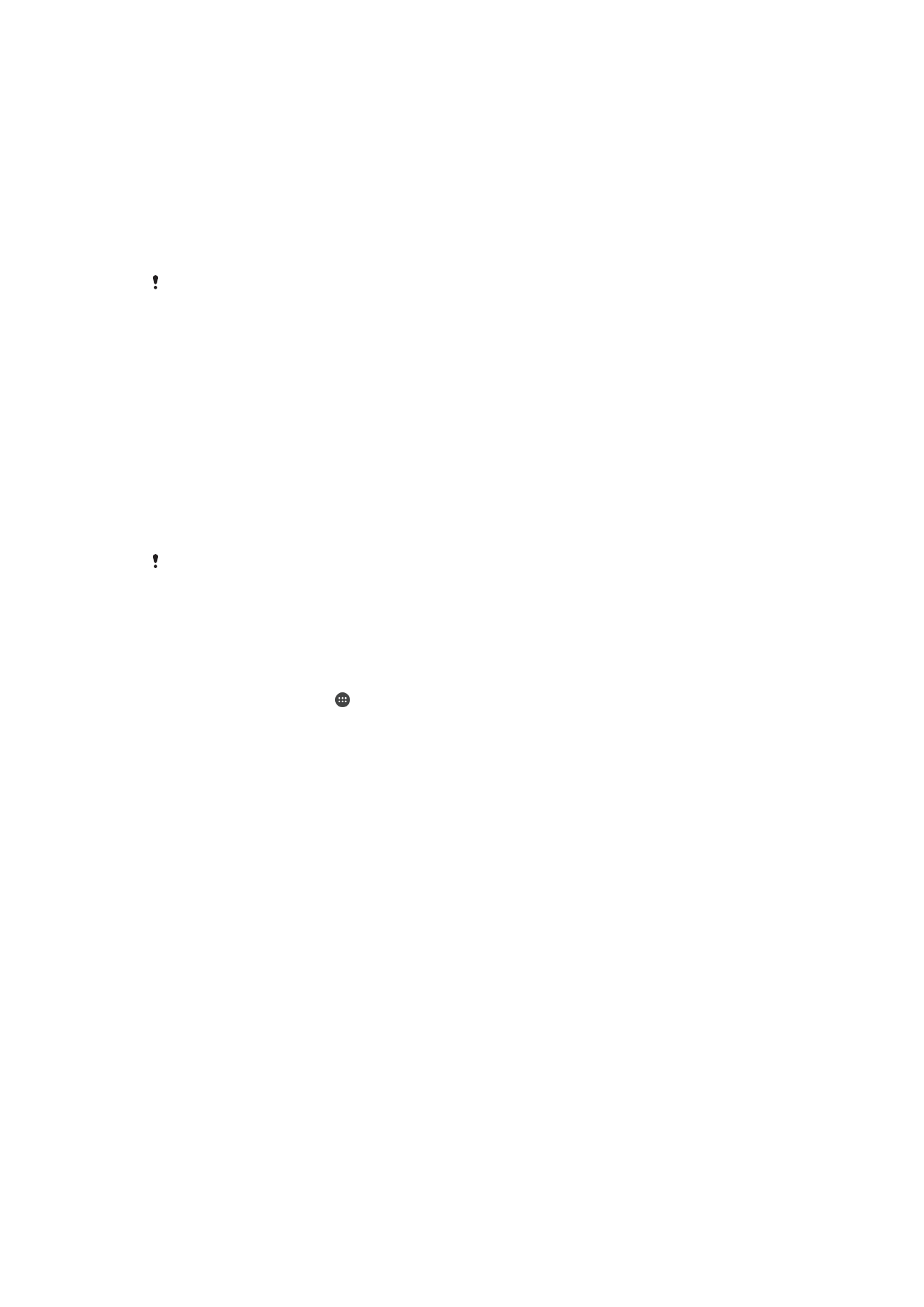
วิธีรีเซ็ตหน้าจอล็อกโดยใช้ Protection by my Xperia
1
คุณต้องรู้ชื่อผู้ใช้และรหัสผ่านบัญชี Google™ ของคุณและเปิดใช้บริการ Protection by my Xperia ใน
อุปกรณ์ไว้
2
ไปที่ myxperia.sonymobile.com จากอุปกรณ์ที่เชื่อมต่ออินเทอร์เน็ตเครื่องใดก็ได้
3
ลงชื่อเข้าใช้โดยใช้บัญชี Google™ เดียวกับที่ตั้งค่าไว้ในอุปกรณ์
4
คลิกภาพอุปกรณ์ Xperia™ ของคุณในส่วน
อุปกรณ์ของคุณ
5
เลือก
ล็อก หรือ เปลี่ยน PIN2 เพื่อใช้รหัส PIN ใหม่แทนหน้าจอล็อกปัจจุบัน
6
ทําตามคําแนะนําบนหน้าจอจาก Protection by my Xperia
อุปกรณ์ของคุณอาจล็อกหลังจากรีเซ็ตหน้าจอล็อก โดยขึ้นอยู่กับการตั้งค่าความปลอดภัยของคุณ จากนั้น คุณต้องกรอกชื่อผู้ใช้และ
รหัสผ่านบัญชี Google™ ของคุณ จึงจะใช้อุปกรณ์เครื่องนี้ได้